تعتبر الخامات مصادر قيِّمة للتصميم حيث يمكن استخدامها كخلفيات لأعمالك أو يمكن إضافتها على العناصر لتتداخل مع ألوان هذه العناصر وذلك لإضافة الشعور بالقِدَم والاهتراء. أي شخص يمكنه الحصول على خامة من خلال امتلاكه لكاميرا تصوير أو حتى عبر استخدام المجموعة الأخيرة المتطورة من الهواتف المحمولة التي تمتلك كاميرات بدقة عالية يمكنها التقاط أدق التفاصيل. لن نحتاج إلى أكثر من نقرة على زر التقاط الصورة للحصول على الخامة الممتازة حيث أن معظم الخامات الرائعة هي عبارة صور تم تعديلها باستخدام برنامج الفوتوشوب. سنتحدث اليوم عن ثلاث نصائح مُهمّة تساعد على تحويل الصور القياسيّة إلى مصادر خامات ممتازة.
تسطيح وتعديل الدرجات اللونية
المشكلة المشتركة في جميع الكاميرات أثناء التقاط مصادر الخامات هي اختلاف درجات اللون خلال الصورة. هذه المسألة تفرض قيودًا حقيقيةً على استخدام الخامات. ولدى استخدامك لهذه الخامات على العناصر في التصميم فإن الاختلاف في الدرجات اللونية سيظهر جليًّا على العناصر أيضًا ويُستَبعد استخدامها على أية نماذج ثلاثية الأبعاد.
افتح الصورة في الفوتوشوب ثم ضاعف طبقة الخلفية مرتين باستخدام الاختصار CMD+J.
حدّد طبقة النسخة الأولى (أي الطبقة الوسطى) ثم اذهب إلى القائمة:
Filter > Blur > Average
حدّد طبقة النسخة الثانية (أي الطبقة العلوية) ثم اذهب للقائمة:
Filter > Other > High Pass
حرّك المزلاج إلى قيمة 250px.
غيّر خصائص المزج للطبقة الأخيرة إلى Linear Light وذلك للسماح للدرجات اللونية بالتفاعل مع الطبقات التي تحتها.
قد تكون النتيجة متباينة جدًّا لذلك خفف من Opacity لهذه الطبقة حتى تحصل على درجات لونية مشابهة للأصلية.
هذه الخطوات البسيطة ستقوم بتسطيح الصورة وتحويلها إلى خامة قابلة للاستخدام بشكل جيد. تبعًا لطبيعة الخامة قد تحتاج إلى تعديل المستويات Levels و Saturation لإعادة بعض التباين الذي فُقد في الصورة.
تصحيح تشويه العدسة
من المحتمل أن تتأثر صورك بسبب تشويه العدسة التي تعطي الصورة تأثير عين السمكة، إلا إن كنت تستخدم معدات تصوير باهظة الثمن حيث يمكنك اختيار العدسة المثالية لالتقاط الخامة.
اختر تصحيح العدسة Lens Correction من قائمة Filter في فوتوشوب. ستفتح نافذة خيارات Lens Correction.
هناك سلسلة من بيانات نماذج الكاميرات الجاهزة في أدوات تصحيح العدسة. اختر الأقرب إلى نموذج كاميرتك أو انتقل إلى إنشاء بيانات نموذج جديد Adobe Lens Profile Creator لإنشاء بيانات مطابقة لكاميرتك. بكل الأحوال، الخيارات المخصصة تسمح لك بضبط كل شيء يدويًّا من التحريف الهندسي Geometric Distortion إلى المنظور العمودي والأفقي.
ستكون هذه الأدوات مضبوطةً على التحجيم التلقائي Auto Scale بشكل افتراضي ولكن تكبير الصورة سيؤثر على جودتها. لنتائج أفضل اختر الحواف الشفافة وقص الصورة المُصححة يدويًّا بعد ذلك.
الاختلاف بين الصورة المُصححة والصورة الأصلية ضئيل جدًّا لكن سيتم ملاحظة التغيير الحاصل عند المقارنة بينهما. هذا التصحيح هو الأكثر مُلاءمة للصور التي قد تحتوي على خطوط أفقية أو عمودية مشوّهة من تأثير عين السمكة التي سببتها عدسة الكاميرا.
تحقيق الاستقامة في الخامة
الخامات التي تتضمن الخشب أو الطوب أو القرميد أو أي شيء بنقش خطّي يجب أن تكون دائمًا مستقيمة. قمتُ بذلك يدويًّا عبر سحب دليل من المسطرة وتدوير الصورة حتى تعلمتُ هذه الحيلة البسيطة.
اختر أداة المسطرة Ruler tool من أدوات فوتوشوب. هذه الأداة موجودة ضمن مجموعة أداوت القطّارة Eyedropper.
ارسم خطًّا عبر الصورة باستخدام المسطرة، اتبع أي خط طبيعي بحيث تكون الصورة محاذية له. ثم اذهب للقائمة:
Image > Image Rotation > Arbitrary
زاوية الدوران المطلوبة ستكون موضوعة بشكل سحري وذلك بفضل الخط الذي رسمناه باستخدام أداة المسطرة. اضغط فقط على موافق لتطبيق التدوير.
تحتاج الصورة الجديدة المُدَوّرة إلى قص الحواف الشفافة التي ظهرت كتأثير جانبي لعملية التدوير. اختر أداة القص Crop tool واستبعد هذه المساحات من التحديد.
إنّ تحقيق الاستقامة يعني أن ملف الصورة الكُلّي سيغدو أصغر قليلًا بسبب قص الحواف وهذا سيريح بال المصممين المصابين بالوسواس القهري تجاه الخامة غير المنضبطة.
ترجمة -وبتصرّف- للمقال: 3 Simple Photoshop Tips to Create Better Textures لصاحبه: Chris Spooner.

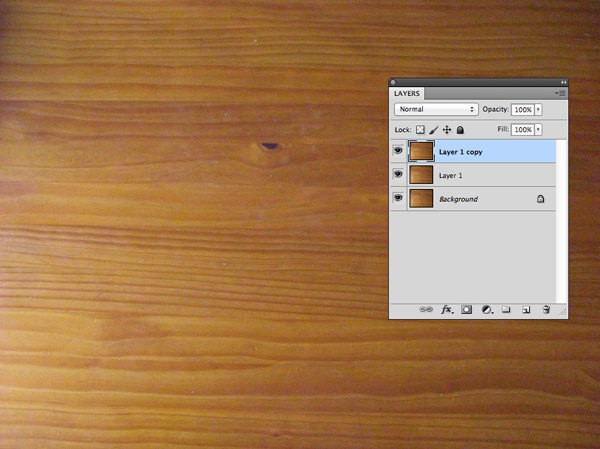
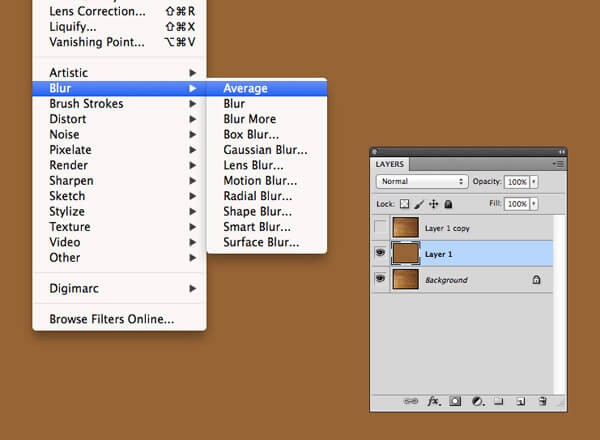

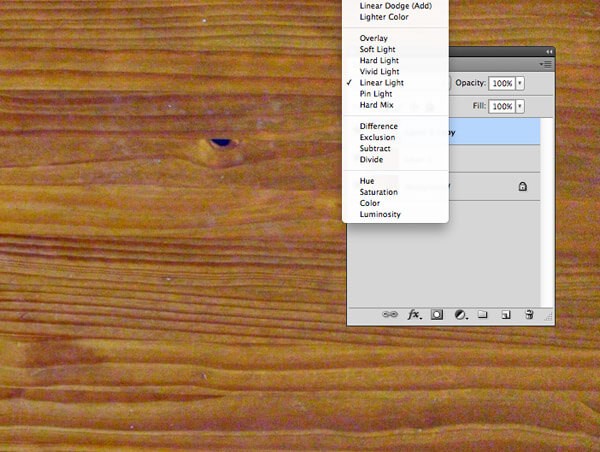
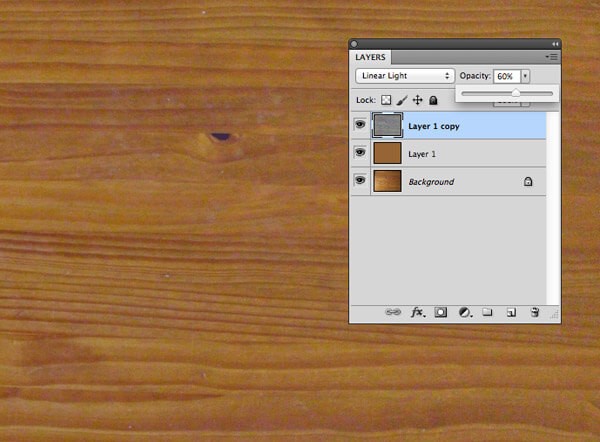
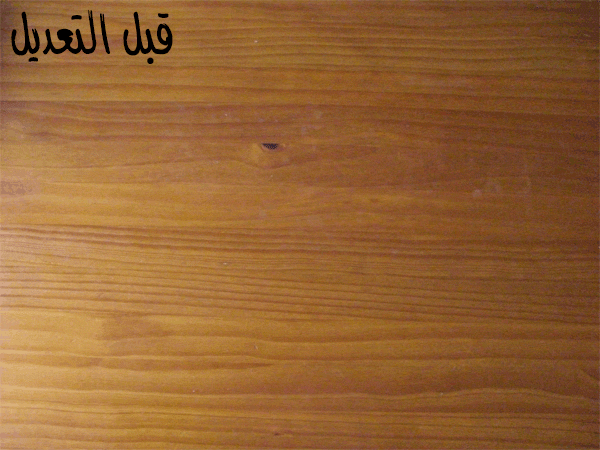
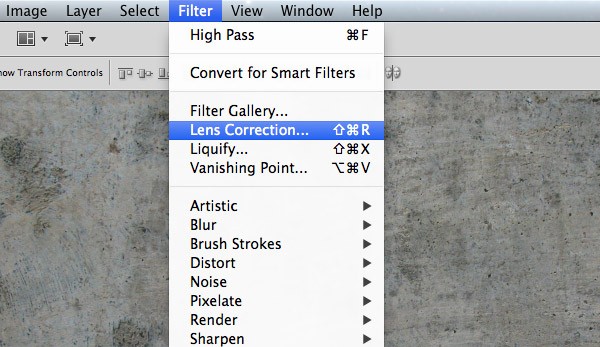
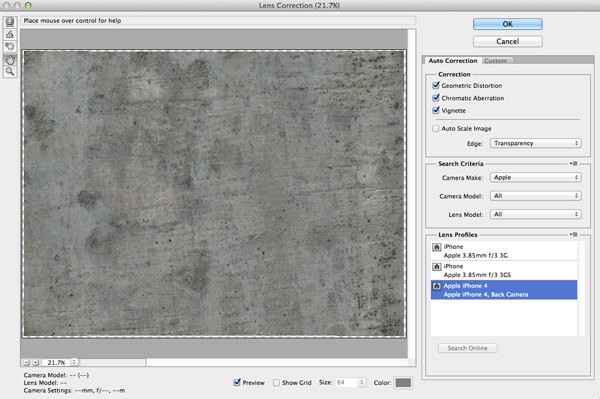
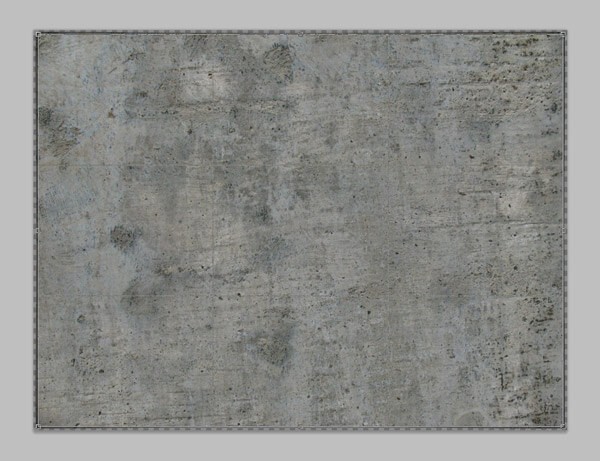
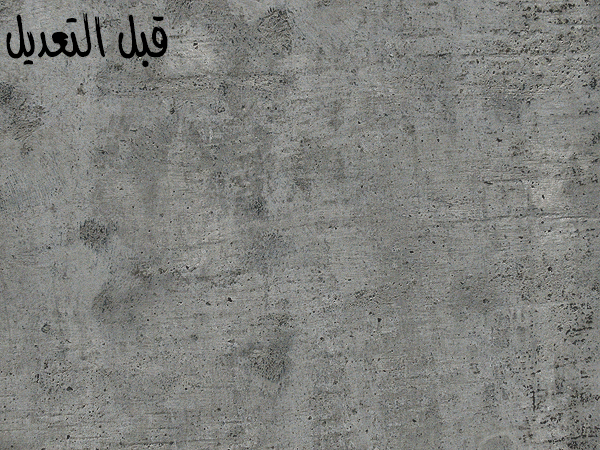
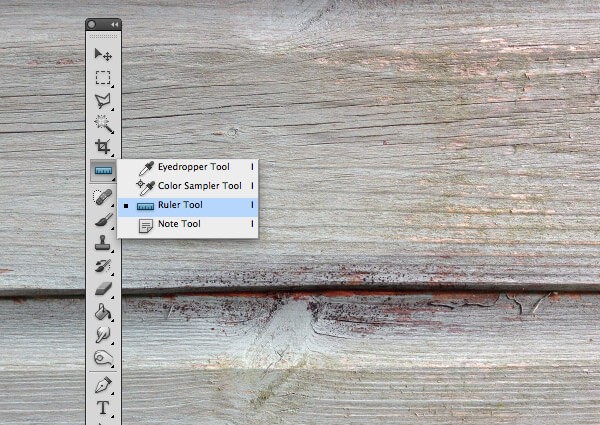
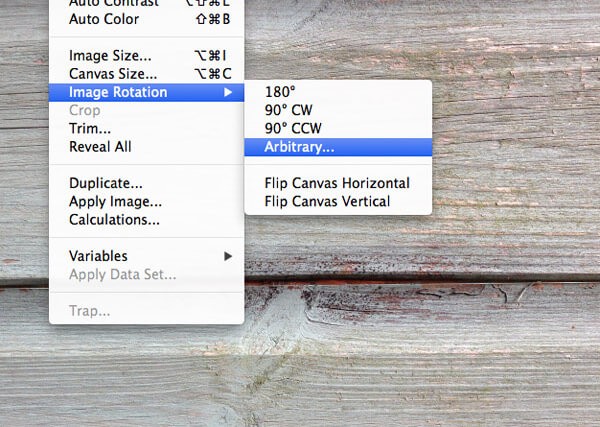
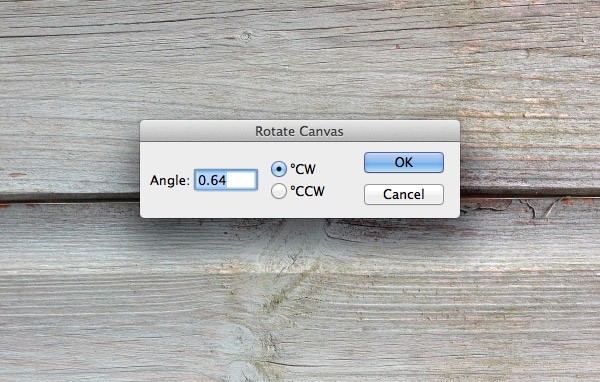
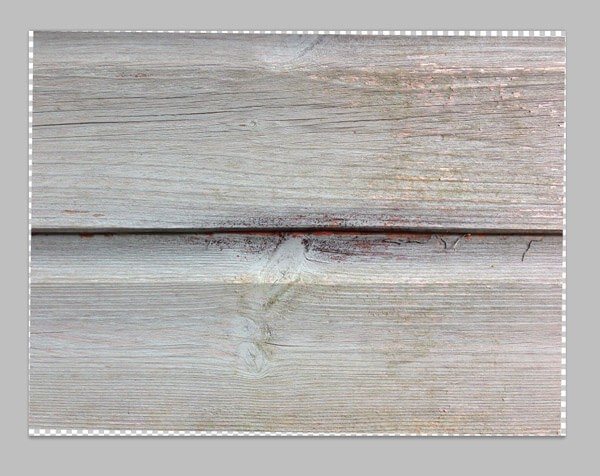
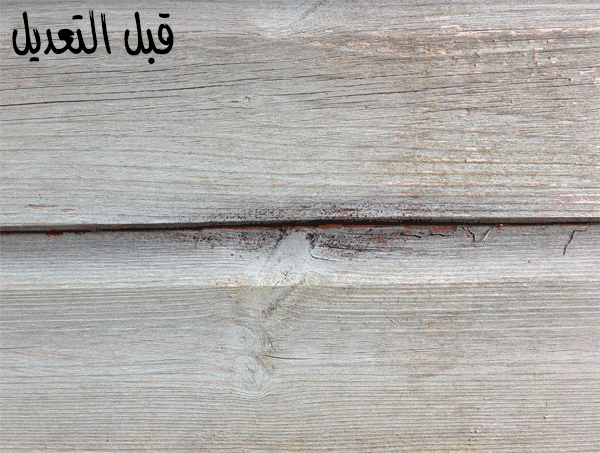











أفضل التعليقات
لا توجد أية تعليقات بعد
انضم إلى النقاش
يمكنك أن تنشر الآن وتسجل لاحقًا. إذا كان لديك حساب، فسجل الدخول الآن لتنشر باسم حسابك.